Ubuntu怎么设置开机自动禁用无线网络
本篇内容介绍了“Ubuntu怎么设置开机自动禁用无线网络”的有关知识,在实际案例的操作过程中,不少人都会遇到这样的困境,接下来就让小编带领大家学习一下如何处理这些情况吧!希望大家仔细阅读,能够学有所成!
代码如下:
dbus-send --system --type=method_call --dest=org.freedesktop.NetworkManager /org/freedesktop/NetworkManager org.freedesktop.DBus.Properties.Set string:org.freedesktop.NetworkManager string:WirelessEnabled variant:boolean:false
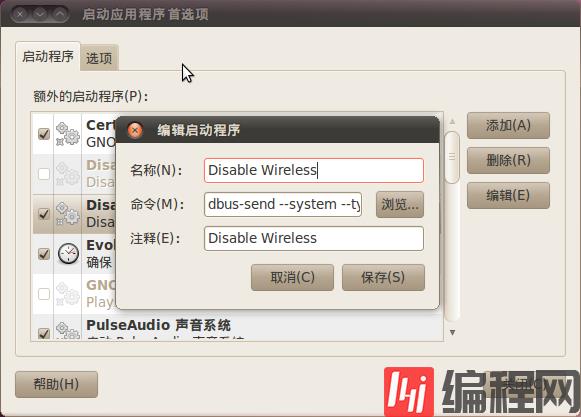
这是最灵活也是最行之有效的方法,唯一的不足在于,电脑从待机状态下唤醒时,无线网络还是会被重新启用。
2、驱动黑名单
将无线网卡驱动加入黑名单,彻底禁用无线网络。
既然是禁用驱动,首先我们得知道无线网卡的驱动名是什么,在终端中输入lshw命令可以列出电脑硬件的详细信息,从中我们可以获取无线网卡的驱动名。下面是信息片段:
代码如下:
*-network
description: Wireless interface
product: PRO/Wireless 3945ABG [Golan] Network Connection
vendor: Intel Corporation
physical id: 0
bus info: pci@0000:03:00.0
logical name: wlan0
version: 02
serial:
width: 32 bits
clock: 33MHz
capabilities: bus_master cap_list ethernet physical wireless
configuration: broadcast=yes driver=iwl3945 latency=0 multicast=
最后一行显示我的无线网卡驱动名称是iwl3945(intel 3945abg无线网卡),将它加入到黑名单就可以了,具体操作如下:
sudo gedit /etc/modprobe.d/blacklist.conf
在文本最后加入 blacklist iwl3945
重新启动
如果的确长时间不会用到无线网络,这个方法就比较干净彻底。
“Ubuntu怎么设置开机自动禁用无线网络”的内容就介绍到这里了,感谢大家的阅读。如果想了解更多行业相关的知识可以关注编程网网站,小编将为大家输出更多高质量的实用文章!
免责声明:
① 本站未注明“稿件来源”的信息均来自网络整理。其文字、图片和音视频稿件的所属权归原作者所有。本站收集整理出于非商业性的教育和科研之目的,并不意味着本站赞同其观点或证实其内容的真实性。仅作为临时的测试数据,供内部测试之用。本站并未授权任何人以任何方式主动获取本站任何信息。
② 本站未注明“稿件来源”的临时测试数据将在测试完成后最终做删除处理。有问题或投稿请发送至: 邮箱/279061341@qq.com QQ/279061341


















